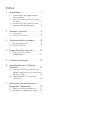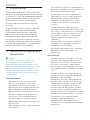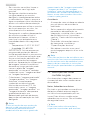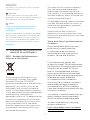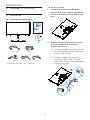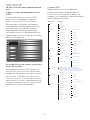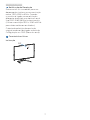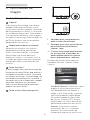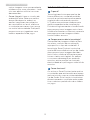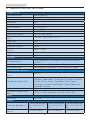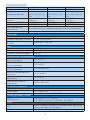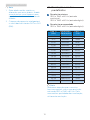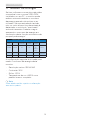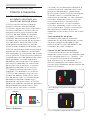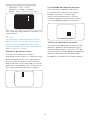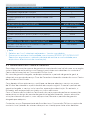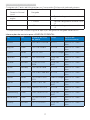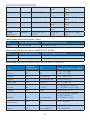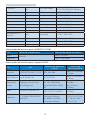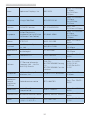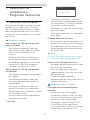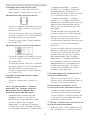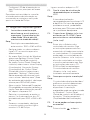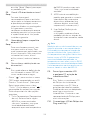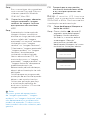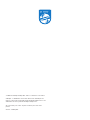Philips 323E7QDAB/01 Manual do usuário
- Categoria
- TVs
- Tipo
- Manual do usuário
Este manual também é adequado para

www.philips.com/welcome
323E7
PT Manual do utilizador 1
Atendimento ao Cliente e
Garantia 14
Resolução de problemas e
Perguntas frequentes 21

Índice
1. Importante ..................................... 1
1.1 Precauções de segurança e
manutenção .................................. 1
1.2 Descrição das notas contidas
no guia ............................................ 2
1.3 Eliminação do produto e do
material de embalagem ............. 3
2. Instalar o monitor ........................ 4
2.1 Instalação ....................................... 4
2.2 Utilizar o monitor ......................... 6
3. Optimização da imagem ........... 8
3.1 SmartImage Lite ........................... 8
3.2 SmartContrast ............................... 9
4. Especicações técnicas ............10
4.1 Resolução e modos
predenidos ................................. 12
5. Gestão de energia ...................... 13
6. Atendimento ao Cliente e
Garantia ........................................ 14
6.1 Normas da Philips quanto ao
defeito de píxeis nos monitores
de ecrã plano ...............................14
6.2 Atendimento ao Cliente e
Garantia .........................................16
7. Resolução de problemas e
Perguntas frequentes ................ 21
7.1 Resolução de problemas .........21
7.2 Perguntas frequentes gerais ...22

1
1. Importante
1. Importante
Este manual electrónico do utilizador
destina-se a qualquer pessoa que utilize
o monitor Philips. Leia atentamente este
manual antes de utilizar o seu monitor.
Este manual contém informações
e notas acerca da utilização do seu
monitor.
A garantia da Philips se aplica desde
que o produto seja devidamente
manuseado para seu uso indicado,
de acordo com suas instruções de
operação e sob a apresentação de
uma factura original ou de um recibo
de venda, indicando a data da compra,
o nome do revendedor, o modelo e o
número de fabrico do produto.
1.1 Precauções de segurança e
manutenção
Avisos
O uso dos controles, ajustes ou
procedimentos diferentes dos
especicados nessa documentação
pode resultar em exposição a choque,
perigos eléctricos e/ou mecânicos.
Leia e siga as instruções abaixo para
conectar e utilizar o monitor do seu
computador.
Funcionamento
• Mantenha o monitor afastado
da luz solar directa, luz forte e
qualquer outra fonte de calor. A
exposição prolongada a este tipo
de ambientes poderá originar a
descoloração e danos no monitor.
• Retire os objectos que possam
cair nos orifícios de ventilação
ou perturbem o arrefecimento
adequado das peças electrónicas
do monitor.
• Não tape os orifícios de ventilação
no armário.
• Ao instalar o monitor, certique-se
de que a tomada e a cha eléctricas
cam facilmente acessíveis.
• Se desligar o monitor retirando o
cabo eléctrico ou o cabo eléctrico
de corrente contínua, espere 6
segundos antes de voltar a ligar
o cabo para um funcionamento
normal.
• Utilize sempre o cabo eléctrico
aprovado fornecido pela Philips. Se
não tiver o cabo eléctrico, contacte
com o centro de assistência local.
(Consulte o capítulo "Centro de
Informações e Assistência aos
Clientes")
• Não sujeite o monitor a vibrações
violentas ou a grandes impactos
durante a sua utilização.
• Não bata nem deixe cair o monitor
durante o funcionamento ou
transporte.
Manutenção
• Para evitar possíveis danos no seu
monitor, não exerça demasiada
pressão no ecrã LCD. Ao deslocar
o monitor, levante-o segurando
na moldura; não levante o monitor
colocando a mão ou dedos no ecrã
LCD.
• Se não utilizar o monitor durante
um período prolongado de tempo,
desligue-o da tomada.
• Desligue o monitor da tomada se
precisar de o limpar com um pano
ligeiramente húmido. Pode limpar
o ecrã com um pano seco se o
monitor estiver desligado. Porém,
nunca utilize solventes orgânicos,
tais como álcool ou líquidos à base
de amoníaco para limpar o monitor.
• Para evitar o risco de choques
ou danos permanentes no
equipamento, não exponha o
monitor ao pó, chuva ou humidade
excessiva.

2
1. Importante
• Se o monitor se molhar, limpe-o
com um pano seco logo que
possível.
• Se alguma substância estranha
ou água penetrar no monitor,
desligue-o imediatamente e retire
o cabo eléctrico. Depois, remova a
água ou qualquer outra substância e
envie-o ao centro de manutenção.
• Não armazene nem utilize o monitor
em locais expostos ao calor, luz
solar directa ou frio extremo.
• Para garantir o melhor desempenho
do monitor e poder utilizá-lo
durante muito tempo, utilize-o
num local com temperaturas e
humidades dentro dos seguintes
limites.
• Temperatura: 0-40°C 32-104°F
• Humidade: 20-80% RH
• IMPORTANTE: Active sempre um
programa de protecção de ecrã
móvel quando deixar o seu monitor
inactivo. Active uma aplicação que
faça a actualização periódica do
ecrã caso este mostre imagens
estáticas. Apresentação ininterrupta
de imagens imóveis ou estáticas
durante um longo período pode
causar o efeito de “imagem
queimada” no seu ecrã, também
conhecido como “imagem residual”
ou “imagem fantasma”.
• O fenómeno “imagem queimada”,
“imagem residual” ou “imagem
fantasma” é amplamente
conhecido na tecnologia de
fabrico de monitores LCD. Na
maioria dos casos, a “imagem
queimada”, “imagem residual” ou
“imagem fantasma” desaparece
gradualmente após um
determinado período de tempo,
depois de a alimentação ter sido
desligada.
Aviso
A não activação de uma protecção
de ecrã ou de uma aplicação de
actualização periódica do ecrã,
poderá resultar em casos graves de
aparecimento de “imagens queimadas”,
“imagens residuais” ou “imagens
fantasma”, que não desaparecem e o
problema não poderá ser reparado. Os
danos acima mencionados não estão
cobertos pela garantia.
Assistência
• A tampa da caixa só deve ser aberta
por um técnico de assistência
habilitado.
• Se for necessário algum documento
para efeitos de reparação ou
integração, contacte com o centro
de assistência local. (consulte o
capítulo "Centro de Informações ao
Cliente")
• Para obter informações acerca
do transporte, consulte as
“Especicações técnicas”.
• Não deixe o monitor num carro/
porta-bagagens exposto à luz solar
directa.
Nota
Consulte um técnico de assistência se o
monitor não funcionar normalmente ou
se não estiver certo da medida a tomar
depois de ter cumprido as instruções
de utilização apresentadas no presente
manual.
1.2 Descrição das notas
contidas no guia
As subsecções a seguir descrevem as
convenções das notas usadas nesse
documento.
Notas, Advertências e Avisos
Em todo o guia podem ocorrer blocos
de textos podem estar em negrito
ou itálico e acompanhados por um
ícone. Estes blocos contêm notas,
advertências ou avisos. São utilizadas
da seguinte forma:
Nota
Esse ícone indica informações e
sugestões importantes que auxiliam

3
1. Importante
na melhor utilização do seus sistema
computacional.
Atenção
Esse ícone indica informações que
explicam como evitar danos potenciais
ao hardware ou perda de dados.
Aviso
Esse ícone indica possíveis danos
materiais e explica como evitar o
problema.
Algumas advertências podem aparecer
em formatos alternados e podem não
ser acompanhadas por um ícone. Em
tais casos, a apresentação especíca
da advertência é imposta pelo órgão
regulador.
1.3 Eliminação do produto e do
material de embalagem
REEE - Resíduos de Equipamentos
Eléctricos e Electrónicos
This marking on the product or on
its packaging illustrates that, under
European Directive 2012/96/EC
governing used electrical and electronic
appliances, this product may not be
disposed of with normal household
waste. You are responsible for disposal
of this equipment through a designated
waste electrical and electronic
equipment collection. To determine the
locations for dropping off such waste
electrical and electronic, contact your
local government office, the waste
disposal organization that serves your
household or the store at which you
purchased the product.
Your new monitor contains materials
that can be recycled and reused.
Specialized companies can recycle
your product to increase the amount of
reusable materials and to minimize the
amount to be disposed of.
All redundant packing material has been
omitted. We have done our utmost to
make the packaging easily separable
into mono materials.
Please find out about the local
regulations on how to dispose of your
old monitor and packing from your sales
representative.
Taking back/Recycling Information for
Customers
Philips establishes technically and
economically viable objectives
to optimize the environmental
performance of the organization's
product, service and activities.
From the planning, design and
production stages, Philips emphasizes
the important of making products that
can easily be recycled. At Philips,
end-of-life management primarily
entails participation in national take-
back initiatives and recycling programs
whenever possible, preferably
in cooperation with competitors,
which recycle all materials (products
and related packaging material) in
accordance with all Environmental
Laws and taking back program with the
contractor company.
Your display is manufactured with high
quality materials and components
which can be recycled and reused.
To learn more about our recycling
program please visit
http://www.philips.com/a-w/about/
sustainability.html

4
2. Instalar o monitor
2. Instalar o monitor
2.1 Instalação
Conteúdo da embalagem
323E7
©
2
0
1
6
K
o
n
i
n
k
l
i
j
k
e
P
h
i
l
i
p
s
N
.
V
.
A
l
l
r
i
g
h
t
s
r
e
s
e
r
v
e
d
.
U
n
a
u
t
h
o
r
i
z
e
d
d
u
p
l
i
c
a
t
i
o
n
i
s
a
v
i
o
l
a
t
i
o
n
o
f
a
p
p
l
i
c
a
b
l
e
l
a
w
s
.
M
a
d
e
a
n
d
p
r
i
n
t
e
d
i
n
C
h
i
n
a
.
V
e
r
s
i
o
n
Philips and the Philips’ Shield Emblem are registered trademarks of
Koninklijke Philips N.V. and are used under license from Koninklijke
Philips N.V.
Monitor drivers
User’s Manual
使用
前请阅读使用说明
保留备用
*CD
* DVI
Power cable *VGA
*HDMI*Audio
* Difere de acordo com a região.
Instalar a base
1. Coloque o monitor virado para
baixo sobre uma superfície plana e
macia evitando riscar ou danicar o
ecrã.
2. Segure a base com ambas as mãos
e insira rmemente a base na
respectiva coluna.
(1) Coloque cuidadosamente a base
na coluna pressionando até que
o trinco xe a base.
(2) Utilize os dedos para apertar
o parafuso existente na parte
inferior da base e xe rmemente
a base na coluna.
2
1

5
2. Instalar o monitor
Conexão ao seu PC
1
2
1
3
2
34
5
4
5
7
6
6
Entrada de alimentação AC
Entrada de áudio
Entrada VGA
Entrada DVI
Entrada HDMI
Saída de auscultadores
7
Bloqueio Kensington anti-roubo
Ligar ao PC
1. Ligue rmemente o cabo de
alimentação à parte de trás do
monitor.
2. Desligue o computador e retire o
cabo de alimentação.
3. Ligue o cabo de sinal do monitor
ao conector de vídeo localizado na
traseira do computador.
4. Ligue o cabo de alimentação do
computador e do monitor a uma
tomada.
5. Ligue o computador e o monitor. Se
visualizar uma imagem no ecrã do
monitor, é porque a instalação está
concluída.
2.2 Utilizar o monitor
Descrição da visão frontal do
produto
Prima durante mais de 3
segundos para ligar ou
desligar o ecrã.
Aceder ao menu OSD.
Conrmar o ajuste do OSD.
Ajustar o volume do
altifalante.
Ajustar o menu OSD.
Alterar a fonte de entrada
de sinal.
Ajustar o menu OSD.
SmartImage Lite. Existem
três modos para selecção:
Standard (Normal), Internet
e Game (Jogos)
Voltar ao nível anterior do
menu OSD.

6
2. Instalar o monitor
Descrição do menu apresentado no
ecrã
O que é o menu apresentado no ecrã
(OSD)?
O menu de exibição no ecrã (OSD)
é uma funcionalidade incluída em
todos os monitores LCD da Philips.
Permite que o utilizador nal regule
directamente o desempenho do ecrã
ou seleccione funções do monitor
directamente através da janela de
instruções no ecrã. É apresentado um
interface de monitor amigo do utilizador
idêntico ao seguinte:
Instruções básicas e simples acerca das
teclas de controlo.
Para aceder ao menu OSD neste mo-
nitor Philips, basta utilizar o botão de
navegação na parte traseira da moldura
do monitor. O botão único funciona
como um joystick. Para mover o cursor,
basta premir o botão, alternando entre
as quatro direções. Prima o botão para
selecionar a opção pretendida.
O menu OSD
Segue abaixo uma visão geral da
estrutura do Menu Apresentado no
Ecrã. Estas informações poderão ser
usadas como referência quando desejar
fazer diferentes ajustes.
Main menu Sub menu
Picture
OSD Settings
Setup
Language
Color
Audio
Input
Picture Format
Brightness
Contrast
Horizontal
Vertical
Transparency
OSD Time Out
H.Position
Auto
V.Position
Phase
Clock
Resolution Notification
Reset
Information
English, Deutsch, Español, Ελληνική, Français,
Italiano, Maryar,Nederlands, Português,
Português do Brazil,Polski,Русский ,Svenska,
Suomi,Türkçe,Čeština,Українська, 简体中文,
繁體中文,日本語,한국어
Color Temperature
sRGB
User Define
Mute
VGA
DVI
HDMI
Sharpness
SmartContrast
Gamma
Over Scan
Pixel Orbiting
Volume
Audio Source
Stand-Alone
Wide Screen, 4:3
0~100
0~100
0~100
0~100
Off, 1, 2, 3, 4
5s, 10s, 20s, 30s, 60s
0~100
On, Off
Yes, No
0~100
0~100
0~100
6500K, 9300K
Red: 0~100
0~100
Green: 0~100
Blue: 0~100
On, Off
Audio In,HDMI
0~100
On, Off
1.8, 2.0, 2.2, 2.4, 2.6
On, Off
On, Off
On, Off

7
2. Instalar o monitor
Noticação de Resolução
Este monitor foi concebido para um
desempenho óptimo na sua resolução
nativa, 1920×1080 a 60Hz. Quando
o monitor é ligado numa resolução
diferente, é emitido um alerta no ecrã:
Use 1920×1080@60Hz for best results.
(Utilize a resolução 1920 x 1080 a 60Hz
para obter melhores resultados).
O alerta da exibição da resolução
original pode ser desligado a partir do
Conguração no OSD (Menu no ecrã).
Características físicas
Inclinação
10

8
3. Optimização da imagem
1. Desloque para a esquerda para
exibir o menu Smartimage.
2. Desloque para cima ou para baixo
para selecionar entre Normal,
Internet, Jogo.
3. O menu Smartimage permanecerá
no ecrã durante 5 segundos ou
pode também deslocar o botão
para a esquerda para conrmar.
Existem três modos para selecção:
Standard (Normal), Internet, Game
(Jogos).
• Standard (Normal): Optimiza o texto
e reduz o brilho para uma maior
facilidade de leitura e reduzir a
fadiga ocular. Este modo optimiza
significativamente a legibilidade
e a produtividade ao usar folhas
de cálculo, ficheiros PDF, artigos
digitalizados ou outras aplicações
geralmente usadas em escritórios.
• Internet: Este modo combina
a saturação da cor, o contraste
dinâmico e a optimização da
nitidez para que possa ver fotos e
3. Optimização da
imagem
3.1 SmartImage Lite
O que é?
A tecnologia Smartimage Lite oferece
predenições que optimizam o ecrã
conforme o tipo de conteúdo, ajustando
de forma dinâmica o brilho, o contraste
e a nitidez em tempo real. Quer esteja a
usar aplicações de texto, a ver imagens
ou vídeos, a tecnologia SmartImage Lite
da Philips proporciona um excelente
desempenho do monitor.
Porque preciso desta tecnologia?
Se quiser um monitor com óptimo
desempenho que lhe permite ver
todo o tipo de conteúdo, o software
Smartimage Lite ajusta de forma
dinâmica o brilho, o contraste, a cor e
a nitidez em tempo real para optimizar
a experiência de visualização do seu
monitor.
Como funciona?
A Smartimage Lite é uma tecnologia de
ponta exclusiva da Philips que analisa o
conteúdo mostrado no ecrã. Com base
no cenário escolhido, o Smartimage Lite
ajusta de forma dinâmica o contraste, a
saturação da cor e a nitidez das imagens
para uma optimizar a visualização -
tudo isto em tempo real e premindo
apenas um único botão.
Como activar o Smartimage Lite?

9
3. Optimização da imagem
3.2 SmartContrast
O que é?
Tecnologia exclusiva que analisa de
forma dinâmica o conteúdo exibido
no ecrã e optimiza automaticamente
a relação de contraste do monitor
LCD para uma máxima nitidez e uma
melhor experiência de visualização.
Esta tecnologia aumenta a luz de fundo
para proporcionar imagens mais claras,
nítidas e brilhantes ou diminui a mesma
para que possa ver imagens nítidas
contra fundos escuros.
Porque preciso desta tecnologia?
Para poder ver imagens nítidas e para
um maior conforto de visualização
seja qual for o tipo de conteúdo. A
tecnologia SmartContrast controla e
ajusta de forma dinâmica a luz de fundo
para proporcionar imagens de vídeo
mais claras, nítidas e brilhantes e para
tornar o texto mais legível. Ao reduzir
o consumo de energia por parte do
monitor, está a poupar na conta da
electricidade e a prolongar a vida útil do
monitor.
Como funciona?
Ao activar o SmartContrast este analisa
o conteúdo que está a exibir em tempo
real e ajusta as cores e a intensidade da
luz de fundo. Esta função irá optimizar
dinamicamente o contraste para poder
tirar o máximo partido dos seus vídeos
ou jogos.
outras imagens com uma excelente
nitidez e com cores vibrantes - tudo
isto sem efeitos artificiais e cores
desvanecidas.
• Game (Jogos): Ligue o circuito de
aceleração para obter um melhor
tempo de resposta, reduzir as
arestas irregulares para objectos
em movimento no ecrã, melhorar
o contraste para cenas com pouca
ou muita luminosidade. Este perfil
proporciona aos jogadores uma
melhor experiência de jogos.

10
4. Especicações técnicas
4. Especificações técnicas
Imagens/Ecrã
Tipo de monitor Tecnologia IPS
Retroiluminação Sistema W-LED
Tamanho do ecrã 31,5'' Panorâmico (80,1cm)
Proporção 16:9
Distância dos píxeis 0,364 x 0,364 mm
SmartContrast
20,000,000:1
Tempo de resposta (típ.) 14ms (GtG)
SmartResponse (típ.) 5ms (GtG)
Resolução óptima 1920 x 1080 a 60Hz
Ângulo de visualização
(típ.)
178° (H) / 178° (V) a C/R > 10
Flicker free
SIM
Melhoramentos da imagem SmartImage Lite
Cores do monitor 16,7M
Taxa de actualização
vertical
56Hz - 76Hz
Frequência horizontal 30kHz - 83kHz
sRGB SIM
Ligações
Entrada de sinal
VGA (Analógico), DVI (Digital ,HDCP), HDMI(Digital
,HDCP)
Entrada/saída de áudio Entrada de áudio,Fone de ouvido Jack
Sinal de entrada Sincronização separada, sincronização no verde
Facilidade de utilização
Altifalante incorporado (tí-
pico)
5W x 2
Idiomas do menu OSD
Inglês, Alemão, Espanhol, Grego, Francês, Italiano,
Húngaro, Neerlandês, Português, Português do Brasil,
Polaco, Russo, Sueco, Finlandês, Turco, Checo,
Ucraniano, Chinês Simplicado, Chinês Tradicional,
Japonês, Coreano
Outras características Fecho de segurança Kensington
Compatibilidade Plug &
Play
DDC/CI, sRGB, Windows 10/8.1/8/7, Mac OSX
Base
Inclinação -5° / +10°
Energia
Consumo de energia
Tensão de entrada
AC a 100 V AC, 50
Hz
Tensão de entrada
AC a 115 V AC, 50
Hz
Tensão de entrada
AC a 230 V AC, 50
Hz
Funcionamento
normal
45,08 W (típico) 44,67 W (típico) 44,16 W (típico)

11
4. Especicações técnicas
Suspensão (Espera)
<0,5 W <0,5 W <0,5 W
Desligado
<0,3 W <0,3 W <0,3 W
Dissipação de calor*
Tensão de entrada
AC a 100 V AC, 50
Hz
Tensão de entrada
AC a 115 V AC, 50
Hz
Tensão de entrada
AC a 230 V AC, 50
Hz
Funcionamento
normal
153,86 BTU/h
(típico)
152,44 BTU/h
(típico)
150,72 BTU/h
(típico)
Suspensão (Espera)
<0,93 BTU/h <0,89 BTU/h <0,98 BTU/h
Desligado
<0,71 BTU/h <0,69 BTU/h <0,77 BTU/h
LED indicador de
alimentação
No modo: Branco, suspender/desligar: Branco (intermitente)
Fonte de alimentação
Incorporada
, 100 - 240 V AC, 50 - 60 Hz
Dimensões
Produto com base (LxAxP) 703 x 522 x 216 mm
Produto sem base (LxAxP) 703 x 431 x 64 mm
Produto com embalagem
(LxAxP)
836 x 643 x 169 mm
Peso
Produto com base 6
,
90 kg
Produto sem base 5
,
88 kg
Produto com embalagem 9
,
61 kg
Condições de funcionamento
Intervalo de temperatura
(funcionamento)
0°C a 40 °C
Humidade relativa
(funcionamento)
20% a 80%
Pressão atmosférica
(funcionamento)
700 a 1060 hPa
Intervalo de temperatura
(inactivo)
-20°C a 60°C
Humidade relativa
(desligado)
10% a 90%
Pressão atmosférica
(desligado)
500 a 1060 hPa
Condições ambientais
ROHS SIM
Embalagem 100% reciclável
Substâncias especícas caixa 100% isenta de PVC BFR
Compatibilidade e normas
Certicações
Marcação CE, FCC Classe
B,CU,SASO,KUCAS,ETL,ISO9241-307,WEEE
Caixa
Cor
Preto / Branco / Alumínio ou outras cores, de acordo
com o aplicado na sua região.
Acabamento Brilhante

12
4. Especicações técnicas
Nota
1. Estes dados estão sujeitos a
alteração sem aviso prévio. Aceda
a www.philips.com/support para
transferir a versão mais recente do
folheto.
2. O tempo de resposta inteligente é
o valor ideal dos testes GtG ou GtG
(BW).
4.1 Resolução e modos
predenidos
Resolução máxima
1920 x 1080 a 60 Hz (entrada
analógica)
1920 x 1080 a 60 Hz (entrada digital)
Resolução recomendada
1920 x 1080 a 60 Hz (entrada digital)
Freq. H.
(kHz)
Resolution
(Resolução)
Freq. V.
(Hz)
31.47 720x400 70.09
31.47 640x480 59.94
35.00 640x480 66.67
37.86 640x480 72.81
37.50 640x480 75.00
37.88 800x600 60.32
46.88 800x600 75.00
48.36 1024x768 60.00
60.02 1024x768 75.03
44.77 1280x720 59.86
60.00 1280x960 60.00
63.89 1280x1024 60.02
79.98 1280x1024 75.03
55.94 1440x900 59.89
70.64 1440x900 74.98
65.29 1680x1050 59.95
67.50 1920x1080 60.00
Nota
Tenha em atenção que o monitor
funciona melhor com a sua resolução
nativa de 1920 x 1080 a 60 Hz. Para
uma melhor qualidade de visualização,
utilize esta resolução.

13
5. Gestão de energia
5. Gestão de energia
Se tiver software ou uma placa de vídeo
compatível com a norma VESA DPM
instalados no seu PC, o monitor pode
reduzir automaticamente o consumo
de energia quando não estiver a ser
utilizado. Se uma entrada do teclado,
rato ou outro dispositivo de entrada é
detectada, o monitor é "reactivado"
automaticamente. A tabela a seguir
apresenta o consumo de energia e a
sinalização desta função automática de
poupança de energia:
Denição da gestão de energia
Modo
VESA
Vídeo
Sincronização
horizontal
Sincronização
vertical
Energia
utilizada
Cor do LED
Actividade LIGADO Sim Sim
45,7 W
(típ.)
66,6 W
(máx.)
Branco
Suspender DESLIGADO Não Não 0,5 W (tip.)
Branco
(intermitente)
Desligar DESLIGADO - - 0,3 W (tip.) DESLIGADO
A conguração seguinte é utilizada para
medir o consumo de energia deste
monitor.
• Resolução nativa: 1920x1080
• Contraste: 50%
• Brilho: 100%
• Temperatura da cor: 6500k com
padrão branco completo
Nota
Estes dados estão sujeitos a alteração
sem aviso prévio.

14
6. Atendimento ao Cliente e Garantia
6. Atendimento ao
Cliente e Garantia
6.1 Normas da Philips quanto
ao defeito de píxeis nos
monitores de ecrã plano
A Philips se esforça para oferecer
produtos da mais alta qualidade.
Utilizamos alguns dos mais avançados
processos de fabrico disponíveis no
mercado e uma rigorosa prática de
controlo de qualidade. No entanto,
por vezes os defeitos de píxeis ou
subpíxeis decorrentes em painéis TFT
utilizados em monitores de ecrã plano
são inevitáveis. Nenhum fabricante
pode garantir que todos os painéis
sejam imunes a defeitos de píxeis, mas
a Philips garante que todo monitor que
apresentar vários defeitos inaceitáveis
será reparado ou substituído, de acordo
com a garantia. Este informativo explica
os diferentes tipos de defeitos de píxeis,
além de denir os níveis aceitáveis
de defeito para cada tipo. Para que o
seu monitor reparado ou substituído
de acordo com a garantia, o número
de defeitos de píxeis num monitor
TFT deverá ultrapassar estes níveis
aceitáveis. Por exemplo, no máximo
0,0004% de subpíxeis num monitor
podem ter defeito. Além disso, pelo
fato de alguns tipos ou combinações
de defeitos de píxeis serem mais
perceptíveis do que outros, a Philips
determina padrões ainda mais elevados
de qualidade para estes casos. Esta
política aplica-se a todo o mundo.
subpixel
pixel
Píxeis e Subpíxeis
Um pixel, ou um elemento de gura, é
composto de três subpíxeís nas cores
primárias de vermelho, verde e azul.
Muitos píxeis juntos formam uma gura.
Quando todos os subpíxeis de um
pixel estão brilhantes, os três subpíxeis
coloridos aparecem juntos como um
único pixel branco. Quando todos
estiverem escuros, os três subpíxeis
coloridos aparecem juntos como um
único pixel preto. Outras combinações
de subpíxeis brilhantes e escuros
aparecem como píxeis únicos de outras
cores.
Tipos de defeitos de píxeis
Os defeitos de píxeis e subpíxeis
aparecem no ecrã de diferentes formas.
Há duas categorias de defeitos de
píxeis e diversos tipos de defeitos de
subpíxeis em cada categoria.
Anomalias de Pontos Brilhantes
As anomalias de pontos brilhantes
aparecem como píxeis ou subpíxels que
estão sempre acesos ou "ligados". Isto
é, um ponto brilhante é um subpíxel
que sobressai no ecrã quando o
monitor apresenta um padrão escuro.
Há três tipos diferentes de anomalias de
pontos brilhantes.
Um subpíxel brilhante vermelho, verde
ou azul.
Dois subpíxeis adjacentes brilhantes:

15
6. Atendimento ao Cliente e Garantia
- Vermelho + azul = roxo
- Vermelho + verde = amarelo
- Verde + azul = ciânico (azul claro)
Três subpíxeis adjacentes brilhantes (um
pixel branco).
Nota
Um ponto brilhante vermelho ou azul
deve ser 50% mais brilhante do que os
pontos vizinhos enquanto um ponto
brilhante verde é 30% mais brilhante do
que os pontos vizinhos.
Anomalias de Pontos Pretos
As anomalias de pontos pretos
aparecem como píxeis ou subpíxeis que
estão sempre escuros ou "desligados".
Isto é, um ponto preto é um subpíxel
que sobressai no ecrã quando o monitor
apresenta um padrão claro. Estes são os
tipos de anomalias de pontos pretos.
Proximidade dos defeitos de píxeis
Pelo fato de os defeitos de píxeis
e subpíxeis do mesmo tipo e que
estejam próximos um do outro
serem mais perceptíveis, a Philips
também especica tolerâncias para a
proximidade de defeitos de píxeis.
Tolerâncias de defeitos de píxeis
Para que seja reparado ou substituído
devido a defeitos de píxeis durante o
período de garantia, o monitor TFT de
um ecrã plano Philips deverá apresentar
defeitos de píxeis ou subpíxeis que
excedam as tolerâncias listadas abaixo.

16
6. Atendimento ao Cliente e Garantia
ANOMALIAS DE PONTOS BRILHANTES NÍVEL ACEITÁVEL
1 subpíxel a brilhar 3
2 subpíxeis adjacentes a brilhar 1
3 subpíxeis adjacentes a brilhar (um pixel branco) 0
Distancia entre dois pontos de luminosidade com
defeitos*
>15mm
Defeitos nos pontos de luminosidade de todos os tipos
3
ANOMALIAS DE PONTOS PRETOS NÍVEL ACEITÁVEL
1 subpíxel escuro 5 ou menos
2 subpíxeis adjacentes escuros 2 ou menos
3 subpíxeis adjacentes escuros 0
Distância entre dois pontos pretos com defeito* >15mm
Número total de pontos pretos com defeito de todos os
tipos
5 ou menos
NÚMERO TOTAL DE DEFEITOS NOS PONTOS NÍVEL ACEITÁVEL
Número total de pontos brilhantes ou pretos com
defeitos de todos os tipos
5 ou menos
Nota
1. Defeitos em 1 ou 2 subpíxeis adjacentes = 1 ponto com defeito
2. Este monitor está em conformidade com a norma ISO9241-307 (ISO9241-307:
Requisitos ergonómicos, métodos de teste de análise e conformidade para
dispositivos electrónicos de visualização)
6.2 Atendimento ao Cliente e Garantia
Para obter informações acerca da garantia e suporte adicional válido para a sua região,
visite o Website www.philips.com/support para obter mais detalhes ou contacte o
Centro de Informações ao Consumidor Philips local.
No caso de garantia alargada, se desejar aumentar o período de garantia geral, é
oferecido um pacote de serviço Fora da Garantia é oferecido através do nosso Centro
de Assistência Certificado.
Caso deseje utilizar este serviço, certifique-se de que adquire o serviço no prazo
de 30 dias de calendário a partir da data de compra original. Durante o período de
garantia alargada, o serviço inclui recolha, reparação e devolução. No entanto, o
utilizador será responsável por todos os custos adicionais.
Caso o Parceiro de Assistência Certificado não seja capaz de realizar as reparações
necessárias ao abrigo do pacote de garantia alargada oferecido, iremos encontrar
soluções alternativas para si, caso seja possível, durante o período de garantia
alargada que adquiriu.
Contacte o nosso Representante de Assistência ao Consumidor Philips ou centro de
contacto local (através do número de apoio ao cliente) para obter mais detalhes.

17
6. Atendimento ao Cliente e Garantia
O número do Centro de Informações ao Consumidor Philips está indicado abaixo.
• Período de
Garantia Normal
Local
• Período de Garantia
Alargada
• Período de Garantia Total
• Varia consoante a
região
• + 1 Ano • Período de garantia normal local
+1
• + 2 Anos • Período de garantia normal local
+2
• + 3 Anos • Período de garantia normal local
+3
**Comprovativo de compra original e aquisição de garantia alargada necessários.
Informações de contacto para a EUROPA OCIDENTAL:
País CSP Número da linha
de apoio
Preço Horário de
funcionamento
Austria RTS +43 0810 000206 € 0.07 Mon to Fri : 9am -
6pm
Belgium Ecare +32 078 250851 € 0.06 Mon to Fri : 9am -
6pm
Cyprus Alman 800 92 256 Free of charge Mon to Fri : 9am -
6pm
Denmark Infocare +45 3525 8761 Local call
tariff
Mon to Fri : 9am -
6pm
Finland Infocare +358 09 2290
1908
Local call
tariff
Mon to Fri : 9am -
6pm
France Mainteq +33 082161 1658 € 0.09 Mon to Fri : 9am -
6pm
Germany RTS +49 01803 386 853 € 0.09 Mon to Fri : 9am -
6pm
Greece Alman +30 00800 3122
1223
Free of charge Mon to Fri : 9am -
6pm
Ireland Celestica +353 01 601 1161 Local call
tariff
Mon to Fri : 8am -
5pm
Italy Anovo Italy +39 840 320 041 € 0.08 Mon to Fri : 9am -
6pm
Luxembourg Ecare +352 26 84 30 00 Local call
tariff
Mon to Fri : 9am -
6pm
Netherlands Ecare +31 0900 0400
063
€ 0.10 Mon to Fri : 9am -
6pm
Norway Infocare +47 2270 8250 Local call
tariff
Mon to Fri : 9am -
6pm

18
6. Atendimento ao Cliente e Garantia
Poland MSI +48 0223491505 Local call
tariff
Mon to Fri : 9am -
6pm
Portugal Mainteq 800 780 902 Free of charge Mon to Fri : 8am -
5pm
Spain Mainteq +34 902 888 785 € 0.10 Mon to Fri : 9am -
6pm
Sweden Infocare +46 08 632 0016 Local call
tariff
Mon to Fri : 9am -
6pm
Switzerland ANOVO CH +41 02 2310 2116 Local call
tariff
Mon to Fri : 9am -
6pm
United
Kingdom
Celestica +44 0207 949
0069
Local call
tariff
Mon to Fri : 8am -
5pm
Informações de contacto para a China:
País Centro de atendimento Número de apoio ao cliente
China PCCW Limited 4008 800 008
Informações de contacto para a AMÉRICA DO NORTE:
País Centro de atendimento Número de apoio ao cliente
U.S.A. EPI-e-center (877) 835-1838
Canada Supercom (800) 479-6696
Informações de contacto para a EUROPA CENTRAL E ORIENTAL:
País
Centro de
atendimento CSP Número de apoio ao cliente
Belarus NA IBA
+375 17 217 3386
+375 17 217 3389
Bulgaria NA LAN Service +359 2 960 2360
Croatia NA MR Service Ltd +385 (01) 640 1111
Czech Rep. NA Asupport 420 272 188 300
Estonia NA FUJITSU
+372 6519900(General)
+372 6519972(workshop)
Georgia NA Esabi +995 322 91 34 71
Hungary NA Profi Service
+36 1 814 8080(General)
+36 1814 8565(For
AOC&Philips only)
Kazakhstan
NA
Classic Service
I.I.c.
+7 727 3097515
Latvia NA ServiceNet LV
+371 67460399
+371 27260399
A página está carregando...
A página está carregando...
A página está carregando...
A página está carregando...
A página está carregando...
A página está carregando...
A página está carregando...
A página está carregando...
-
 1
1
-
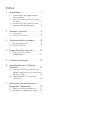 2
2
-
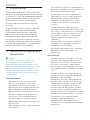 3
3
-
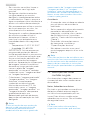 4
4
-
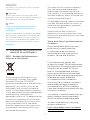 5
5
-
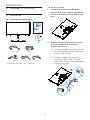 6
6
-
 7
7
-
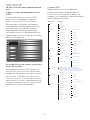 8
8
-
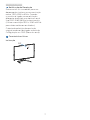 9
9
-
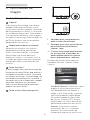 10
10
-
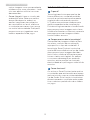 11
11
-
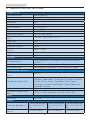 12
12
-
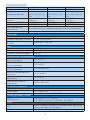 13
13
-
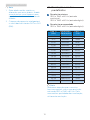 14
14
-
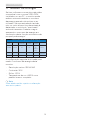 15
15
-
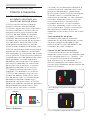 16
16
-
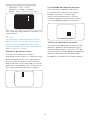 17
17
-
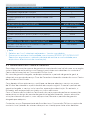 18
18
-
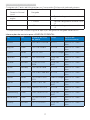 19
19
-
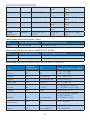 20
20
-
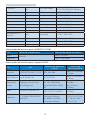 21
21
-
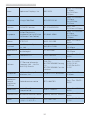 22
22
-
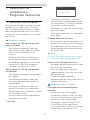 23
23
-
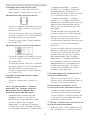 24
24
-
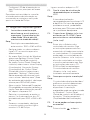 25
25
-
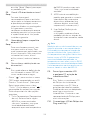 26
26
-
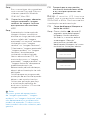 27
27
-
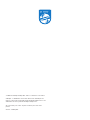 28
28
Philips 323E7QDAB/01 Manual do usuário
- Categoria
- TVs
- Tipo
- Manual do usuário
- Este manual também é adequado para
Artigos relacionados
-
Philips 271S7QJMB/01 Manual do usuário
-
Philips 223S7EHMB/01 Manual do usuário
-
Philips 231B7QPJEB/00 Manual do usuário
-
Philips 241B7QPJKEB/00 Manual do usuário
-
Philips 240B7QPTEB/00 Manual do usuário
-
Philips 241B7QUPEB/01 Manual do usuário
-
Philips 223V7QSB/00 Manual do usuário
-
Philips 241B7QUPBEB/00 Manual do usuário
-
Philips 273V7QDSB/01 Manual do usuário